สแกนอุปกรณ์ iOS ของคุณอย่างสมบูรณ์และลบไฟล์ขยะทั้งหมดบน iPhone, iPad และ iPod ของคุณ
3 วิธีในการลบเนื้อหาและการตั้งค่าทั้งหมดบน iPhone [แน่นอน]
เมื่อคุณพบปัญหา iPhone เช่น ติดขัด ขัดข้อง ฯลฯ คุณสามารถลบเนื้อหาและการตั้งค่าทั้งหมดเพื่อแก้ไขปัญหาได้ บริการนี้จะลบข้อมูลทั้งหมดของคุณและรีเซ็ตการตั้งค่าทั้งหมดบน iPhone 16/15/14 ซึ่งจะทำให้อุปกรณ์ของคุณกลับไปเป็นเครื่องใหม่ แต่บางครั้งคุณอาจพบว่าทันทีที่คุณเปิดแอป iPhone ของคุณก็จะค้างหรือขัดข้องเช่นกัน ยิ่งไปกว่านั้นแม้ว่าคุณจะเปิดโปรแกรมตามปกติ แต่ปัญหาไม่ได้ถูกแก้ไขเสมอไป แล้วคุณจะทำอย่างไรเพื่อลบเนื้อหาและการตั้งค่าทั้งหมดเพื่อให้ iPhone ของคุณกลับมาใช้งานได้อย่างคล่องตัวอีกครั้ง บทความนี้จะช่วยแก้ปัญหาของคุณได้อย่างแน่นอน
รายการคู่มือ
ส่วนที่ 1: ลบเนื้อหาและการตั้งค่าทั้งหมดผ่านการตั้งค่าของ iPhone ส่วนที่ 2: ลบเนื้อหาและการตั้งค่าทั้งหมดเมื่อติดขัดอย่างสมบูรณ์ ส่วนที่ 3: คำถามที่พบบ่อยเกี่ยวกับการลบเนื้อหาและการตั้งค่าทั้งหมดส่วนที่ 1: ลบเนื้อหาและการตั้งค่าทั้งหมดผ่านการตั้งค่าของ iPhone
วิธีนี้ถือเป็นวิธีที่เร็วที่สุดและง่ายที่สุดในการลบเนื้อหาและการตั้งค่าทั้งหมด แม้ว่าคุณจะลบเนื้อหาและการตั้งค่าทั้งหมดบน iPhone แล้ว ข้อมูลที่ถูกลบไปก็ยังกู้คืนได้
ขั้นตอนที่ 1แตะ การตั้งค่า > ทั่วไป > รีเซ็ต. เปิด การตั้งค่า แอปบน iPhone ของคุณแล้วแตะปุ่มทั่วไป จากนั้นแตะ รีเซ็ต และ ลบเนื้อหาและการตั้งค่าทั้งหมด ปุ่ม
ขั้นตอนที่ 2หลังจากเห็นรายการสิ่งที่จะถูกลบออกแล้ว ให้แตะปุ่มดำเนินการต่อ และป้อนรหัสผ่าน iPhone ของคุณ
ขั้นตอนที่ 3ข้อความจะแจ้งเตือนคุณว่าการดำเนินการนี้จะลบสื่อและข้อมูลทั้งหมดและรีเซ็ตการตั้งค่าทั้งหมด แตะ ลบไอโฟน ปุ่มเพื่อยืนยัน
ขั้นตอนที่ 4หากคุณเปิดใช้งาน Find My iPhone ไว้ คุณจะถูกขอให้พิมพ์ Apple ID และรหัสผ่าน ป้อนรหัสผ่านของคุณแล้วแตะ ลบไอโฟน ปุ่ม.
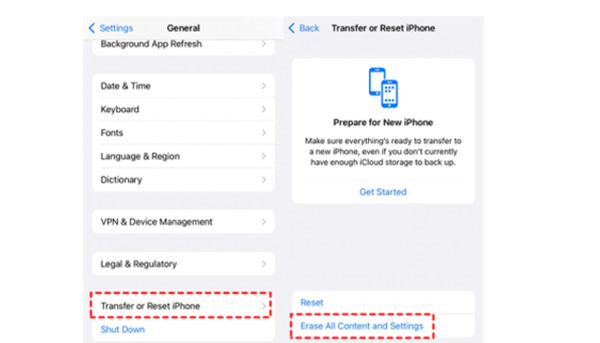
ส่วนที่ 2: ลบเนื้อหาและการตั้งค่าทั้งหมดเมื่อติดขัดอย่างสมบูรณ์
วิธีข้างต้นเหมาะสำหรับคุณที่จะลบเนื้อหาและการตั้งค่าทั้งหมดโดยขึ้นอยู่กับการตั้งค่าของ iPhone เท่านั้น หาก iPhone ของคุณค้างระหว่างดำเนินการ คุณสามารถลองทำตามวิธีแก้ปัญหาต่อไปนี้
1. 4Easysoft iPhone Cleaner ทำงานบน iPhone 16/15/14
4Easysoft ทำความสะอาดไอโฟน เป็นเครื่องมือที่ใช้งานง่ายในการลบเนื้อหาและการตั้งค่าทั้งหมดเมื่อ iPhone ของคุณค้าง มันจะแก้ไขปัญหาอุปกรณ์ของคุณได้อย่างสมบูรณ์ด้วยการคลิกง่ายๆ นอกจากนี้ คุณยังสามารถสำรองข้อมูลสำคัญก่อนลบข้อมูลเหล่านั้นได้อีกด้วย

มีให้เลือก 3 ระดับเพื่อเพิ่มพื้นที่ว่างหรือลบเนื้อหาและการตั้งค่าทั้งหมดตามที่คุณต้องการ
ดูตัวอย่างและสำรองข้อมูลที่ต้องการหลังจากการสแกน ซึ่งช่วยให้คุณเลือกข้อมูลที่ไม่ต้องการเพื่อลบได้
คลิกง่ายๆ เพื่อถอนการติดตั้งแอปอย่างสมบูรณ์ ลบข้อมูลที่ไม่จำเป็น และเพิ่มพื้นที่ว่าง
รองรับบนโมเดลและเวอร์ชัน iOS ส่วนใหญ่ รวมถึง iPhone 16/15/14, iOS 18/17 และอื่นๆ
100% ปลอดภัย
100% ปลอดภัย
ขั้นตอนที่ 1เปิด 4Easysoft iPhone Cleaner บนคอมพิวเตอร์ของคุณและเชื่อมต่อ iPhone ของคุณกับคอมพิวเตอร์ผ่านสาย USB โปรดปิด ค้นหา iPhone ของฉัน กดปุ่มก่อนเพื่อให้แน่ใจว่าจะลบข้อมูลสำเร็จ จากนั้นคลิกปุ่ม ลบข้อมูลทั้งหมด ปุ่ม.

ขั้นตอนที่ 2หากต้องการลบเนื้อหาและการตั้งค่าทั้งหมดบน iPhone/iPad ของคุณ คุณควรคลิก ปานกลาง ปุ่มนี้จะลบข้อมูลทั้งหมดโดยสมบูรณ์โดยไม่ต้องกู้คืน นอกจากนี้คุณสามารถคลิกปุ่ม สูง ปุ่มเพื่อเขียนทับอุปกรณ์ของคุณสามครั้งและทำลายข้อมูล

ขั้นตอนที่ 3จากนั้นป้อน 0000 เพื่อยืนยันกระบวนการลบข้อมูล จากนั้นคลิก ลบ ปุ่มนี้ใช้เพื่อเริ่มลบเนื้อหาและการตั้งค่าทั้งหมด ในระหว่างนี้ คุณต้องตรวจสอบว่ามีโปรแกรมใดกำลังทำงานหรืออัปเดตบน iPhone ของคุณหรือไม่ หากมี คุณต้องปิดโปรแกรมดังกล่าว

2. ลบเนื้อหาและการตั้งค่าทั้งหมดผ่าน iTunes บน Windows
แม้ว่าจะไม่แนะนำให้ใช้ iTunes บน Mac แต่คุณยังคงสามารถใช้ iTunes เพื่อลบเนื้อหาและการตั้งค่าทั้งหมดบน Windows ได้ โปรดตรวจสอบให้แน่ใจว่าคุณได้ดาวน์โหลด iTunes เวอร์ชันล่าสุดแล้ว
ขั้นตอนที่ 1เปิด iTunes และเชื่อมต่อ iPhone ของคุณเข้ากับพีซีผ่านสาย USB จากนั้นคลิก อุปกรณ์ ปุ่มที่มุมบนซ้าย
ขั้นตอนที่ 2ก่อนที่คุณจะลบเนื้อหาและการตั้งค่าทั้งหมด คุณต้องตรวจสอบว่าคุณได้สำรองข้อมูลไว้แล้วหรือไม่ หากคุณยังไม่ได้บันทึก คุณสามารถคลิก สำรองข้อมูลตอนนี้ ปุ่มบันทึกข้อมูลของคุณ หากคุณได้บันทึกข้อมูลของคุณแล้ว คุณไม่จำเป็นต้องบันทึกซ้ำอีก
ขั้นตอนที่ 3คลิก สรุป และปุ่ม Restore เพื่อลบเนื้อหาและการตั้งค่าทั้งหมด
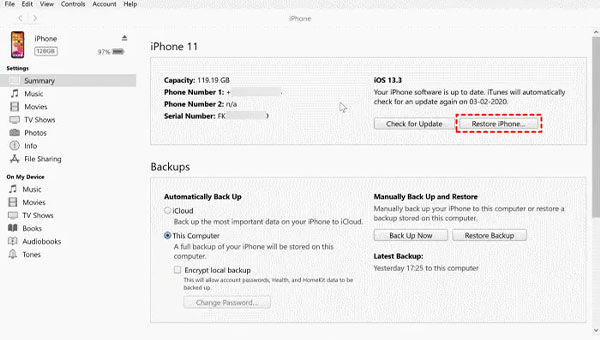
3. ใช้ Find My iPhone เพื่อลบเนื้อหาและการตั้งค่าทั้งหมดบน Mac (macOS 10.15 Catalina และ Sequoia รุ่นใหม่กว่า)
มาพร้อมกับ Mac คุณไม่จำเป็นต้องดาวน์โหลด ช่วยประหยัดเวลาและพลังงาน Mac และ iPhone เป็นบริษัทร่วม ดังนั้นการลบเนื้อหาและการตั้งค่าทั้งหมดด้วยความช่วยเหลือของ Mac จึงเหมาะกับนิสัยของผู้ใช้ iPhone มากขึ้น
ขั้นตอนที่ 1คลิก การตั้งค่าไอโฟน และ ชื่อของคุณ. จากนั้นคุณสามารถคลิกที่ ค้นหาของฉัน ปุ่มและค้นหา ไอโฟนของฉัน ตัวเลือกในการปิดมัน
ขั้นตอนที่ 2เสียบ iPhone เข้ากับ Mac โดยใช้สายเคเบิลที่เหมาะสม หากปรากฏข้อความขอให้ป้อนรหัสผ่านหรือเชื่อถือคอมพิวเตอร์เครื่องนี้ ให้ทำตามคำแนะนำ
ขั้นตอนที่ 3คลิก ตัวค้นหา ไอคอนใน Dock จากนั้นคลิก ชื่อไอโฟน ปุ่มด้านล่าง ตำแหน่งที่ตั้ง.
ขั้นตอนที่ 4จากนั้นคลิกปุ่ม Restore iPhone คุณยังสามารถสำรองข้อมูลการตั้งค่าอุปกรณ์ของคุณได้หากมี สุดท้ายให้คลิกปุ่ม คืนค่า ปุ่มเพื่อลบข้อมูลโทรศัพท์ของคุณและคืนค่าเป็นการตั้งค่าจากโรงงาน
ส่วนที่ 3: คำถามที่พบบ่อยเกี่ยวกับการลบเนื้อหาและการตั้งค่าทั้งหมด
-
รีเซ็ตการตั้งค่าทั้งหมด VS ลบเนื้อหาและการตั้งค่าทั้งหมด
รีเซ็ตการตั้งค่าทั้งหมด หมายความว่าคุณเปลี่ยนการตั้งค่ากลับเป็นค่าจากโรงงาน แต่ iPhone จะยังคงข้อมูลของคุณอยู่ ลบเนื้อหาและการตั้งค่าทั้งหมด ถูกออกแบบมาเพื่อลบทุกอย่างบน iPhone ของคุณและกลับไปสู่การตั้งค่าจากโรงงาน
-
หาก Erase All Content and Settings on iPhone จะลบข้อมูล iPhone ของคุณทั้งหมดใช่ไหม?
คำตอบคือไม่ หลังจากลบเนื้อหาและการตั้งค่าทั้งหมดด้วยความช่วยเหลือของการตั้งค่า iPhone แล้ว คุณสามารถเรียกใช้ iPhone อีกครั้ง และคุณจะต้องตกใจกับไฟล์ที่ไร้ประโยชน์ที่เหลืออยู่
-
คุณควรขอความช่วยเหลือจาก Erase All Content and Settings เมื่อใด?
บางครั้งการรีเซ็ตการตั้งค่าทั้งหมดอาจใช้ไม่ได้ผลและไม่สามารถทำให้ iPhone ของคุณใช้งานได้อย่างลื่นไหลอีกครั้ง คุณควรหันไปใช้ Erase All Content and Settings เพื่อขอความช่วยเหลือ วิธีหลังมีประสิทธิภาพมากกว่าวิธีแรก
บทสรุป
มี 4 วิธีที่ช่วยให้คุณลบเนื้อหาและการตั้งค่าทั้งหมดในข้อความได้ วิธีการเหล่านี้สามารถแก้ปัญหาส่วนใหญ่เกี่ยวกับการลบเนื้อหาและการตั้งค่าทั้งหมดได้ ไม่ว่าคุณจะเผชิญกับคำถามใด ก็มีวิธีหนึ่งเสมอที่จะบรรลุเป้าหมายของคุณได้ ด้วยฟังก์ชันที่คล้ายกัน ซอฟต์แวร์ 4easy iPhone Cleaner เป็นสิ่งที่ใส่ใจมากที่สุด หากคุณต้องการลบเนื้อหาและการตั้งค่าทั้งหมดและต้องการผลลัพธ์ที่น่าพอใจ แอปพลิเคชันนี้สามารถตอบสนองความคาดหวังของคุณได้
100% ปลอดภัย
100% ปลอดภัย


